Si vous êtes un utilisateur d'iTunes, vous avez peut-être rencontré le frustrant "Apple Music ou iTunes ne télécharge pas les chansons du magasin ». Cela peut être un problème important, surtout si vous avez déjà payé pour les chansons que vous essayez de télécharger. Heureusement, il existe plusieurs solutions que vous pouvez essayer pour résoudre le problème.
Dans cet article, nous discuterons de certaines des raisons les plus courantes pour lesquelles iTunes ne téléchargera pas de chansons et vous fournirons des instructions étape par étape sur la façon de résoudre le problème. Que vous utilisiez un Mac ou un PC, ces solutions devraient vous aider à récupérer votre musique en un rien de temps et écoutez des chansons Apple Music sans limites.
Contenu de l'article Partie 1. Pourquoi Apple Music/iTunes ne télécharge pas de chansons sur Mac/Windows ?Partie 2. Comment résoudre le problème "iTunes ne téléchargera pas les chansons" sur les PC ?Partie 3. Téléchargement et conversion gratuits de morceaux Apple Music/iTunes sur des ordinateursPartie 4. Conclusion
Si vous rencontrez des difficultés pour télécharger des chansons d'Apple Music ou d'iTunes sur votre ordinateur Mac ou Windows, il peut y avoir plusieurs raisons. Voici quelques-unes des causes les plus courantes du problème "iTunes ne téléchargera pas de chansons":
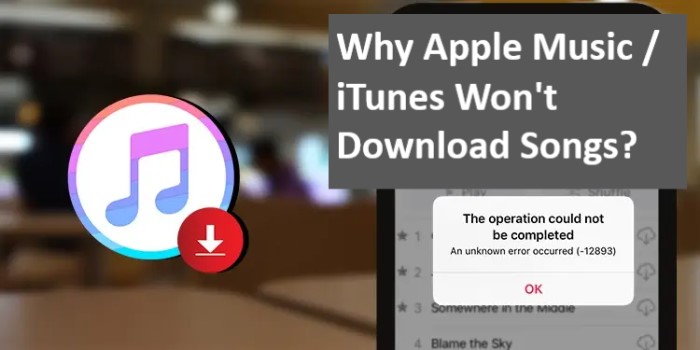
En identifiant la raison spécifique pour laquelle iTunes ne télécharge pas de chansons, vous pouvez choisir la solution appropriée pour résoudre le problème. Dans la partie 2, nous vous proposerons quelques solutions à tester.
En essayant ces solutions, vous devriez être en mesure de résoudre le problème "iTunes ne téléchargera pas de chansons" sur votre PC. Si vous rencontrez toujours des problèmes, vous pouvez contacter l'assistance Apple pour obtenir de l'aide. Découvrez les différentes solutions ci-dessous.
Assurez-vous que vous disposez d'une connexion Internet stable et qu'il n'y a aucun problème avec votre réseau. Essayez de réinitialiser votre routeur ou votre modem, ou connectez-vous à un autre réseau pour voir si cela résout le problème.
Si votre logiciel antivirus ou votre pare-feu empêche iTunes d'accéder à Internet, cela peut vous empêcher de télécharger des chansons. Essayez de désactiver temporairement votre antivirus ou votre pare-feu pour voir si cela résout le problème.
Les étapes pour désactiver votre pare-feu ou votre logiciel antivirus peuvent varier en fonction du logiciel que vous utilisez. Voici quelques étapes générales que vous pouvez suivre :
Désactiver le pare-feu :
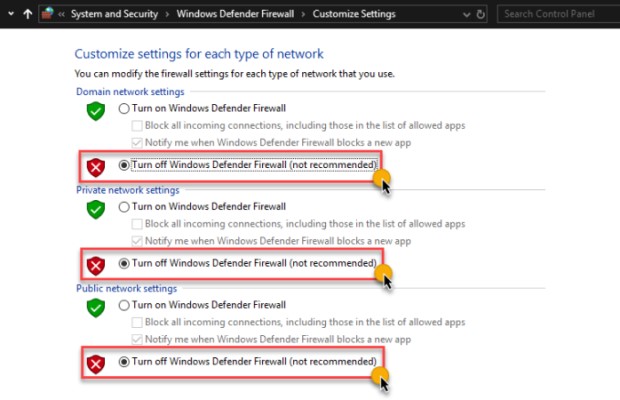
Désactivez l'antivirus:
Remarque : Il est important de réactiver votre logiciel antivirus et votre pare-feu une fois que vous avez terminé de télécharger des chansons pour assurer la sécurité de votre ordinateur.
Votre application iTunes est peut-être obsolète. Assurez-vous que la dernière version d'iTunes est installée sur votre ordinateur.
Ouvrez iTunes et accédez à Aide > Vérifier les mises à jour pour voir si une version plus récente est disponible. Si une version plus récente est disponible, suivez les instructions à l'écran pour mettre à jour votre application.
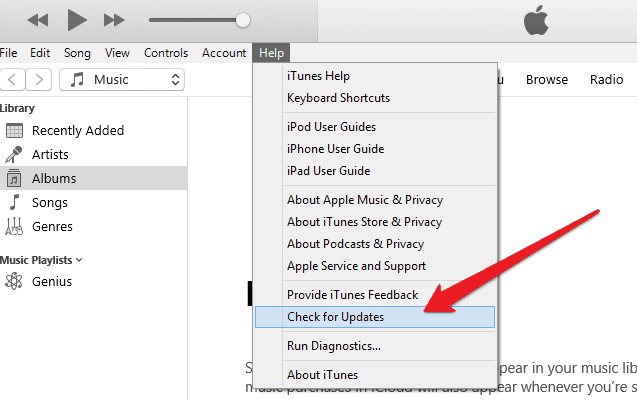
Vider le cache d'iTunes peut parfois aider à résoudre les problèmes de téléchargement de chansons. Le cache peut être corrompu causant des problèmes avec l'application. Dans cette section, nous vous apprendrons à vider le cache d'iTunes sur les PC Mac et Windows. Découvrez-le ci-dessous.
Sur un Mac:
com.apple.iTunes" dossier et déplacez-le dans la corbeille.Sur un PC Windows :
"Windows key" + "R" pour ouvrir la boîte de dialogue "Exécuter".%appdata%\Apple Computer\iTunes" et cliquez sur "OK".iTunes Library.itl" et "iTunes Music Library.xml" et déplacez-les vers un autre dossier sur votre ordinateur.SC Info"dossier.com.apple.iTunes" fichier et placez-le dans la corbeille.Effacer le cache d'iTunes peut aider à résoudre les problèmes de téléchargement de chansons, alors essayez cette solution si vous rencontrez des problèmes avec iTunes.
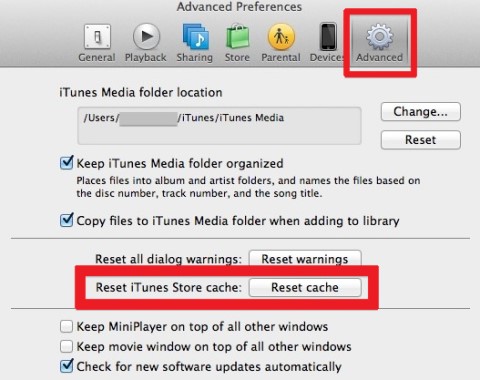
Si vous utilisez la version Microsoft Store d'iTunes sous Windows et rencontrez des problèmes de téléchargement de chansons, la réinitialisation du cache du Windows Store peut vous aider. Voici comment procéder :
"Windows key" + "R" pour ouvrir la boîte de dialogue "Exécuter".wsreset.exe" et cliquez sur "OK".La réinitialisation du cache du Windows Store peut aider à résoudre les problèmes de téléchargement de chansons sur iTunes, alors essayez-le si vous rencontrez des problèmes.
Un programme tiers appelé TuneSolo Apple Music Converter a été développé pour convertir plusieurs types de matériel iTunes, tels que des chansons et des albums Apple Music, en formats audio largement utilisés comme MP3.
Si vous souhaitez lire vos listes de lecture Apple Music sur un appareil qui ne prend pas en charge l'application Apple Music, vous pouvez installer TuneSolo Apple Music Converter sur Mac et PC Windows pour récupérez les pistes Apple Music, puis transférez les chansons sur différents appareils ou plates-formes. C'est également une option utile pour les personnes qui souhaitent une copie de leurs chansons Apple Music préférées même lorsque leur abonnement expire.
Ses caractéristiques notables incluent la conversion par lots, des temps de conversion rapides et des options audio de sortie telles que le débit binaire, le taux d'échantillonnage et le canal qui peuvent tous être modifiés. De plus, le programme a une conception conviviale qui le rend simple à utiliser même pour les non-techniciens.
De manière générale, TuneSolo Apple Music Converter est une option simple pour les personnes qui souhaitent profiter de leur matériel Apple Music sur une plus grande variété d'appareils ou souhaitez conserver une sauvegarde de leurs chansons préférées. Si vous souhaitez tirer le meilleur parti des fonctionnalités de l'outil, vous pouvez soit télécharger un essai gratuit, soit l'acheter directement.

En conclusion, si vous rencontrez le problème "iTunes ne téléchargera pas de chansons", il existe plusieurs solutions que vous pouvez essayer selon que vous utilisez un Mac ou un PC Windows. Sur un Mac, vous pouvez essayer de vérifier votre connexion réseau, de désactiver votre pare-feu ou votre antivirus, de mettre à jour iTunes ou de vider le cache d'iTunes. Sur un PC Windows, vous pouvez essayer les mêmes solutions ainsi que réinitialiser le cache du Windows Store et vérifier les restrictions.
En essayant ces solutions, vous devriez être en mesure de résoudre le "Apple Music/iTunes ne télécharge pas de chansons" et téléchargez des chansons sur iTunes sans aucun problème. Si aucune de ces solutions ne fonctionne, vous pouvez contacter le support Apple ou le support Microsoft pour obtenir de l'aide.
Si vous rencontrez toujours des problèmes pour télécharger des chansons à partir d'iTunes, vous pouvez saisir TuneSolo Apple Music Converter. C'est un excellent moyen de récupérer toutes les pistes que vous aimez sur iTunes et Apple Music.
Accueil
Apple Music Converter
iTunes ne télécharge pas les chansons ? Voici les meilleurs correctifs !
Commentaires(0)
Répondre
1.Votre nom
2.Votre e-mail
3.Votre avis
Copyright © 2025 TuneSolo Software Inc. Tous droits réservés.
Laissez un commentaire
1.Votre nom
2.Votre e-mail
3.Votre avis
Envoyer